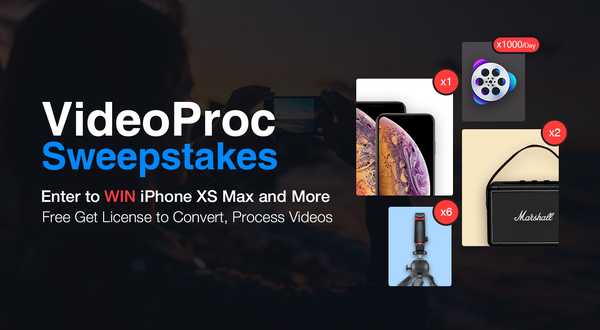
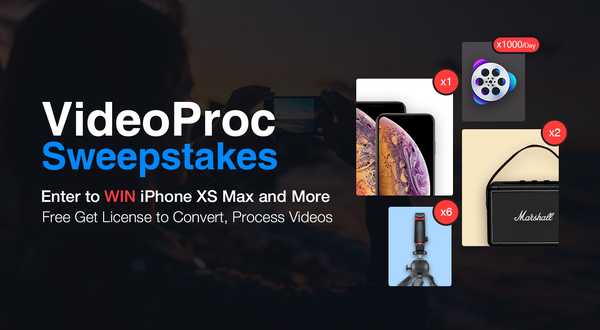
Aplikasi Mac dan Windows VideoProc oleh pengembang perangkat lunak multimedia Digiarty adalah salah satu konverter video paling komprehensif di luar sana. Tidak hanya mentranskode format video asing termasuk MKV, DIVX, FLV, dan WMV ke format yang ramah iOS, tetapi juga memungkinkan Anda mengonversi video dalam format Pengkodean Video Efisiensi Tinggi (H.265) yang ditangkap dengan iPhone Anda ke H. yang lebih kompatibel. 264 codec, yang memungkinkan Anda memutarnya di perangkat yang lebih lama.
Masalah dengan video iPhone
Jika iPhone Anda tidak dapat memutar video, Anda tidak sendirian.
Codec HEVC (H.265) yang efisien digunakan sebagai format pengambilan default untuk merekam video di iOS 11 dan yang lebih baru. Jika Anda telah memutakhirkan iPad Pro dan iPhone 7 atau yang lebih baru ke iOS 11, Anda mungkin tidak menyadari bahwa pembaruan tersebut telah mengubah format pemotretan default Anda untuk video dari H.264 codec yang lebih kompatibel ke format H.265 yang lebih efisien..
Karena persyaratan perangkat keras, memutar video H.265 di iPhone 6s atau lebih tua dan komputer Mac dan Windows yang lama menghasilkan kinerja berombak dan menjatuhkan frame.

Kamera iPhone Anda di iOS 11+ secara default merekam video menggunakan codec HEVC
Masalahnya tersebar luas karena codec H.265 yang relatif baru tidak didukung oleh versi QuickTime, Foto, iMovie, dan Final Cut Pro milik Apple yang lebih lama, di samping aplikasi kreatif Adobe, Microsoft Windows Media Player pada PC dan sebagainya..
Sekalipun perangkat atau aplikasi Anda seperti VLC membuat video H.265, Anda kemungkinan besar akan mengalami masalah kinerja saat memutar ulang rekaman video 4K yang diambil dengan iPhone Anda dengan sutera halus 60 bingkai per detik.
Yang Anda butuhkan adalah cara mudah dan mudah untuk mengubah video H.265 Anda menjadi format H.264 yang lebih kompatibel, dan VideProc Digiarty dengan mudah sesuai dengan tagihannya, siapa pun dapat mengonversi video dan format audio dengan mudah dengan keributan minimal dan tanpa kualitas kerugian.
Undian & Undian iPhone XS Max
Untuk waktu yang terbatas, Digiarty memberikan 1.000 lisensi untuk VideoProc untuk Mac atau Windows setiap hari dari 11 Januari 2019 hingga 20 Februari 2019. Selain itu, setiap peserta berpartisipasi dalam undian dengan hadiah utama termasuk merek yang memukul iPhone XS Max baru , dua speaker Marshall Killburn dan enam kit Tripod Mini Pixi Plus.
Memasuki, kunjungi Digiarty's VideoProc giveaway & halaman web undian iPhone XS Max dan masukkan alamat email yang valid untuk menerima kunci lisensi gratis Anda untuk VideoProc (nilai $ 78,90). Melakukan hal itu juga memberi Anda kesempatan untuk memenangkan salah satu hadiah utama dalam undian mereka.
Untuk memenangkan lebih banyak entri, jangan ragu untuk melakukan (atau semua) dari yang berikut ini:
- Bagikan halaman kontes
- Unduh aplikasi VideoProc
- Ikuti akun media sosial mereka
- Kunjungi situs web resmi
Semakin banyak entri, semakin tinggi peluang Anda memenangkan hadiah
Bagaimana mengkonversi video HEVC iPhone ke H.264
VideoProc adalah alat pengolah video serbaguna yang memanfaatkan sepenuhnya kekuatan GPU komputer Anda. Dengan akselerasi perangkat keras Level-3 yang unik, VideoProc memberikan kecepatan pemrosesan video hingga 47x lebih cepat sekaligus menurunkan penggunaan CPU hingga 40 persen.
Berkat antarmuka intuitifnya, Anda dapat mengonversi video iPhone Anda dengan satu klik, tanpa perlu menyesuaikan pengaturan kompleks secara manual.
Berikut cara mengonversi video HEVC iPhone Anda ke H.264:
1) Buka VideoProc pada Mac atau PC Windows Anda.
2) Di menu utama, klik menu Video tombol.

3) Seret dan letakkan video HEVC yang diinginkan di jendela VideoProc atau klik +Video tombol di dekat sudut kiri atas untuk menelusuri sistem file Mac Anda dan memilih file Anda.

3) Pilih H.264 (MP4) sebagai format video output dalam Format Target kolom.

TIP: Untuk melihat semua profil yang disertakan, klik tombol Format Target.

4) Anda sekarang dapat mengedit video Anda secara opsional dengan menggunakan perintah memotong, memotong, memutar dan membalik, serta menambahkan efek, subtitle atau tanda air, menyesuaikan kecerahan, mengubah kontras dan sebagainya..

Anda bahkan dapat mendesain ulang / denoise video, menerapkan koreksi mata ikan, menggabungkan klip video individu menjadi satu video atau membagi file video besar menjadi sekelompok klip kecil.
5) Untuk mengubah opsi video target, klik tautan Opsi Codec untuk menyesuaikan parameter seperti kualitas video, resolusi, kecepatan bit, kecepatan bingkai, rasio aspek, dll.

TIP: Untuk mengurangi ukuran file secara signifikan dan memastikan bahwa pemutar video pihak ketiga dapat membuat video Anda tanpa gagap, pertimbangkan untuk mengkonversi video 4K 60PFS ke versi 30FPS.
6) Klik Telusuri untuk menentukan folder di komputer Anda di mana aplikasi akan menyimpan file.
7) Akhirnya, klik Lari untuk mulai mengkonversi.

Aplikasi sekarang akan mentranskode item yang dipilih dengan kualitas aslinya, menjaga hal-hal seperti frame rate, bit rate dan resolusi (kecuali jika Anda mengubahnya secara manual).
Anda sekarang dapat mentransfer video yang dikonversi ke iPhone Anda melalui AirDrop, Foto dll.
Seperti disebutkan sebelumnya, VideoProc memungkinkan Anda untuk menyesuaikan banyak parameter sesuai keinginan Anda, memilih format output yang berbeda dan sebagainya. Misalnya, hanya dengan beberapa klik Anda dapat membuat file GIF animasi dari video iPhone. Terakhir namun tidak kalah penting, pastikan untuk mencentang opsi yang berlabel Mesin Akselerasi Perangkat Keras Nvidia / Intel / AMD untuk kecepatan konversi yang sangat cepat.
Menyimpulkan
VideoProc lebih dari sekadar konverter video sederhana.
Selain konversi H.265 → H.264 tersebut di atas, perangkat lunak yang mudah digunakan ini memudahkan untuk mengunduh video online dari lebih dari seribu situs web populer. Dengannya, Anda bahkan dapat mengonversi segala jenis DVD ke video yang kompatibel dengan iPhone.
Aplikasi ini mencakup fitur pengeditan video dasar sehingga Anda dapat memotong, memotong, dan menggabungkan video, serta melakukan hal-hal seperti menerapkan filter atau menambahkan subtitle pada video. VideoProc juga mendukung format audio, sehingga Anda dapat mengonversi musik Anda ke AAC, MP3, AIFF, M4A atau format ramah iOS lainnya untuk pemutaran yang mudah di iPhone dan iPad Anda. VideoProc bahkan memungkinkan Anda mengubah potongan lagu menjadi nada dering iPhone, mengonversi sumber daya video 3D ke 2D, dan banyak lagi.

VideoProc memanfaatkan GPU Anda untuk mempercepat konversi secara dramatis
Apakah Anda menangkap rekaman layar iPhone dengan QuickTime untuk Mac tetapi benci bahwa ia juga menangkap bilah merah yang mengganggu di bilah status iOS? Jika demikian, rekam layar iPhone dengan VideoProc!
Seolah itu belum cukup, aplikasi ini juga dapat mengkonversi, transcode, dan mengoptimalkan video untuk sejumlah platform lain berkat 420 profil khusus perangkat yang mencakup Android, kamera seperti GoPro, drone, situs berbagi video populer seperti YouTube, Vimeo , Instagram, dll.
Dapatkan VideoProc Anda sekarang
IPhone Anda adalah kamera yang luar biasa yang mampu menangkap video beresolusi tinggi, frame rate tinggi, jadi manfaatkan sepenuhnya untuk melestarikan kenangan yang Anda pedulikan. Seperti norma hari ini, Anda ingin mengedit rekaman Anda dan membaginya dengan orang lain.
Menghindari masalah kompatibilitas video adalah kuncinya sehingga Anda akan membutuhkan aplikasi yang tepat untuk itu. Alih-alih membanjiri Anda dengan ratusan fitur yang tidak akan pernah Anda gunakan, VideoProc lebih fokus dan mudah digunakan, mendukung akselerasi perangkat keras dan memiliki fitur cerdas untuk memastikan video Anda diputar dengan hebat di perangkat apa pun, terlepas dari platform atau perangkat keras yang mendasarinya..

Dengan 400+ profil perangkat, Anda dilindungi tidak masalah situasi spesifik yang mungkin Anda temui
Untuk memaksimalkan kamera iPhone Anda, pastikan untuk melakukannya ambil salinan VideoPro gratis Anda dengan meninggalkan alamat email Anda di halaman giveaway. Harap diingat bahwa lisensi giveaway tidak termasuk pembaruan gratis untuk versi VideoProc yang akan datang.
Untuk itu, beli lisensi VideoProc lengkap dengan diskon 60% hanya dengan $ 29,95 (secara teratur $ 78,90) sebelum harga naik kembali pada 20 Februari atau unduh uji coba gratis Anda hari ini.
Artikel ini disponsori oleh Digiarty, pembuat aplikasi VideoProc.











